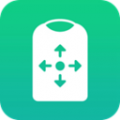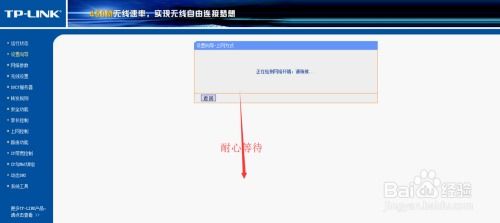电信光猫如何与路由器进行连接?
在日常生活中,许多家庭都依赖于电信光猫和无线路由器的组合来提供稳定的网络连接。然而,对于不熟悉技术的人来说,将电信光猫与无线路由器连接起来可能会显得有些复杂。本文将详细介绍如何将电信光猫与无线路由器连接,并涵盖相关的设置步骤,帮助您轻松构建家庭网络。
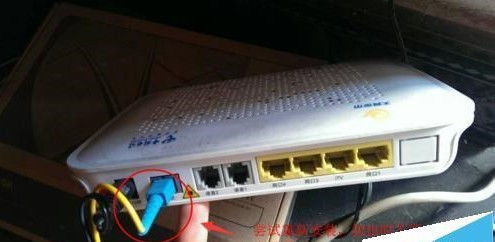
一、理解接口和连接方式
首先,了解电信光猫和无线路由器的接口类型是非常重要的。电信光猫通常具有一个或多个LAN口,用于连接网络设备,例如电脑或其他网络设备。而无线路由器则通常具有一个WAN口和多个LAN口。WAN口用于接入外部网络,即连接到电信光猫的LAN口,而LAN口则用于连接内部设备,如电脑、打印机等。
连接步骤:
1. 选择接口:确保您选择的是电信光猫的LAN口与无线路由器的WAN口进行连接。如果路由器支持WAN/LAN自适应接口,那么任意一个接口都可以与电信光猫的LAN口连接。
2. 插入网线:使用网线将电信光猫的LAN口与无线路由器的WAN口连接起来。请确保网线插入牢固,避免因松动导致网络不稳定。
二、设置无线路由器
连接完成后,接下来是设置无线路由器,以便它能够正常接入互联网,并为您的家庭提供无线网络。
设置步骤:
1. 登录路由器:打开浏览器,输入无线路由器的管理地址(通常可以在路由器背面找到,如192.168.1.1或miwifi.com),并输入用户名和密码登录路由器设置界面。默认情况下,用户名和密码通常是admin,但这可能会因路由器型号不同而有所变化。
2. 设置上网方式:根据电信运营商提供的上网方式(如PPPoE拨号、动态IP等),在路由器设置界面中选择相应的上网方式。
PPPoE拨号:需要填写运营商提供的宽带账号和密码。
动态IP:如果识别到上网方式为自动获取IP地址,则无需任何操作,直接点击下一步即可。
静态IP:如果识别到上网方式为固定IP地址,则需要填写运营商提供的IP地址、子网掩码、默认网关、首选DNS服务器和备用DNS服务器。
3. 设置无线网络:在路由器设置界面中,设置无线网络的名称(SSID)和密码。确保选择一个安全且容易记忆的密码,以便连接设备时能够顺利接入网络。
4. 保存设置:完成上述设置后,保存并重启路由器,使设置生效。
三、连接和测试
设置完成后,接下来是连接和测试您的无线网络是否正常运行。
连接和测试步骤:
1. 连接设备:使用手机、电脑等设备,尝试连接到无线路由器的无线网络。在设备的无线网络列表中,找到您刚刚设置的SSID,并输入密码进行连接。
2. 测试网络:连接成功后,打开浏览器或其他网络应用,尝试访问互联网。如果网络速度稳定且能够正常访问网页,那么表示电信光猫与无线路由器的连接已经成功完成。
四、优化您的家庭网络
除了基本的连接和设置外,还有一些优化措施可以帮助您提高家庭网络的稳定性和性能。
优化措施:
1. 位置选择:尽量将路由器放置在家庭网络的中心地带,以确保信号能够覆盖整个家庭。同样,电信光猫也应放置在光线照射最佳的位置,以确保最佳信号传递效果。
2. 网线选择:选用高质量的网线(如Cat5E或Cat6网线)进行连接,以确保信号的稳定和高速传输。低质量的网线可能会导致网络速度下降或不稳定。
3. 无线频道配置:如果您的路由器支持双频(2.4GHz和5GHz),建议优先选择5GHz频段,因为它通常具有更高的带宽和更少的干扰。您可以在路由器的设置界面中选择频段,并将两个频段的无线标识统一设置,以简化连接过程。
4. 固件和驱动程序更新:定期检查并更新路由器和电信光猫的固件和驱动程序,以确保您使用的是最新版本的软件,从而获得最佳性能。
5. 网络扩充:如果您的家庭网络规模较大,可能需要借助网络扩充设备(如交换机或无线扩展器)来连接更多的终端设备。请确保这些设备设置正确,以便它们能够与路由器和光猫无缝协作。
6. 定期测试:完成连接后,建议定期进行网络测试,包括网络速度、稳定性和信号强度等方面的测试。如果发现任何异常,及时调整网络设置或刷新固件和驱动程序。
五、常见问题解决
在连接和设置过程中,您可能会遇到一些常见问题。以下是一些常见问题的解决方法:
1. 无法连接到路由器设置界面:
确保您输入的管理地址和用户名密码正确无误。
尝试使用不同的浏览器或设备访问管理界面。
如果仍然无法访问,请重启路由器并尝试再次连接。
2. 无法连接到互联网:
检查路由器是否已正确连接到电信光猫的LAN口。
检查路由器的上网方式设置是否正确,包括宽带账号和密码等。
尝试重启路由器和电信光猫,然后重新连接网络。
3. 无线网络信号不稳定:
尝试调整路由器的位置,以减少干扰和信号衰减。
选择更合适的无线频道,以减少与其他无线设备的干扰。
考虑使用无线扩展器或中继器来增强信号覆盖。
4. 网络速度慢:
检查是否有其他设备在占用大量带宽,例如正在进行大文件下载或视频流媒体播放。
尝试重启路由器和电信光猫,以释放网络资源和优化性能。
如果使用的是无线连接,请确保设备与路由器之间的距离不要太远,以减少信号衰减。
通过以上步骤和优化措施,您可以轻松地将电信光猫与无线路由器连接起来,并为家庭提供稳定、高速的无线网络环境。希望本文对您有所帮助!
- 上一篇: DNF界面补丁该如何使用?
- 下一篇: 如何在QQ空间中添加大图展示模块
-
 如何连接路由器至电信光猫资讯攻略12-03
如何连接路由器至电信光猫资讯攻略12-03 -
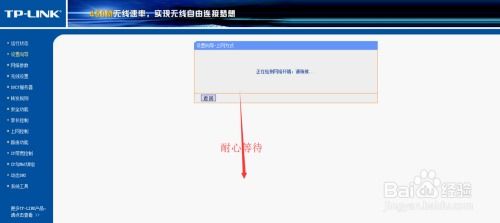 家里的电信路由器该怎么进行设置?资讯攻略11-08
家里的电信路由器该怎么进行设置?资讯攻略11-08 -
 电信网关如何设置以实现上网功能?资讯攻略11-02
电信网关如何设置以实现上网功能?资讯攻略11-02 -
 设置电信光猫上网步骤指南资讯攻略11-28
设置电信光猫上网步骤指南资讯攻略11-28 -
 轻松搞定!光猫与路由器的完美连接指南资讯攻略10-30
轻松搞定!光猫与路由器的完美连接指南资讯攻略10-30 -
 光猫与路由器连接步骤指南资讯攻略10-31
光猫与路由器连接步骤指南资讯攻略10-31